当前位置:首页 > 大白菜资讯 > Win10系统连接无线网络后上不了网怎么办?
Win10系统连接无线网络后上不了网怎么办?
日期:2019-10-24 | 时间:11:41
现在许多人都觉得无线网络更加方便,尤其是在使用电脑的时候,无线网络使得你在进行电脑操作的时候,不受空间的限制。但是,最近有位用户发现,Win10连接好无线网络,但无法上网的事,想知道如何去解决这个问题。下面就来看一下小编为大家准备的资料吧!

故障原因一:IP地址未分配
1、右键电脑的网络连接图标,打开网络和共享中心,打开无线网的属性。
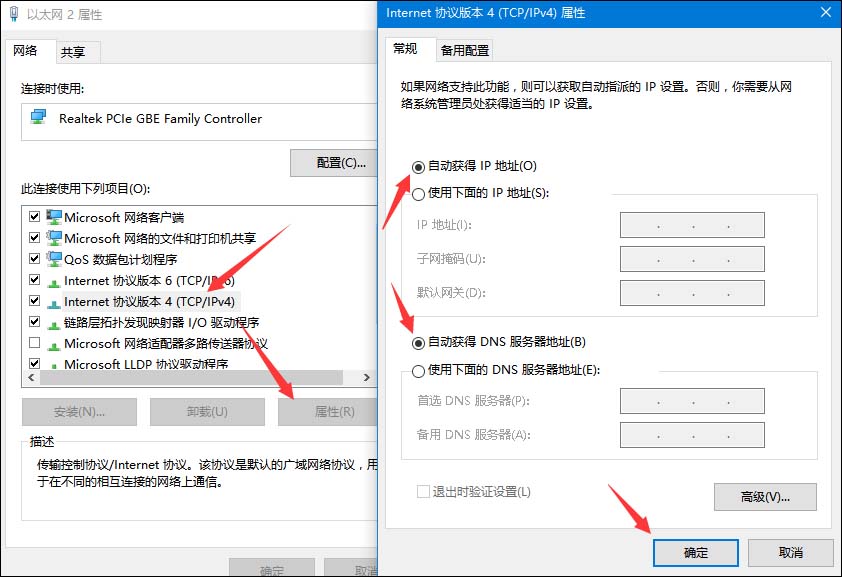
2、打开IPv4协议的属性,将IP地址和DNS服务器地址设置为自动获取,点击确定退出即可。
故障原因二:路由器未连接外网
如果上面的方法没有解决问题,那可能就是路由器和外网的连接出了问题。
1、首先将路由器电源拔下,3分钟后重新通电,查看是否能上网。
2、如果还不行就长按路由器上的reset键,直到全部指示灯亮起为止,这时路由器被重置。
3、然后在电脑的浏览器上输入192.168.1.1打开路由器设置页面,输入帐号密码admin登录(具体的路由器地址以及登录密码请看路由器背面说明)。
4、打开路由器设置向导,选择PPPoE上网方式。
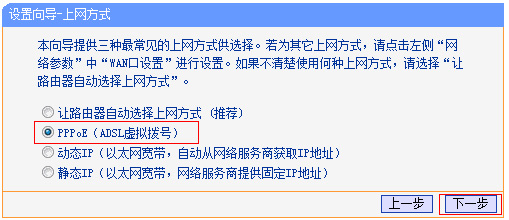
5、然后输入宽带的上网账户和密码。
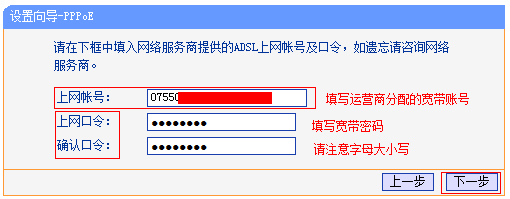
6、设置无线网的名称和密码。
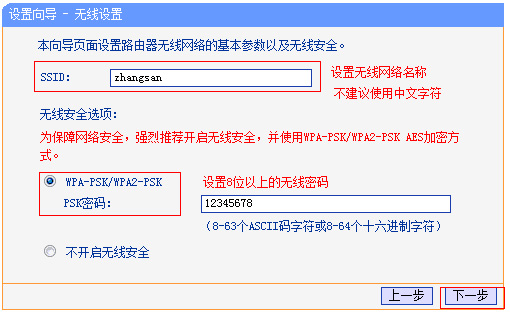
7、设置完成后,重新连接路由器的无线网就可以了,正确连接后就可以上网了。
以上便是关于Win10无线网络连接后上不了网怎么办的解决方法,可以逐一排查故障,希望可以帮助到各位用户!

